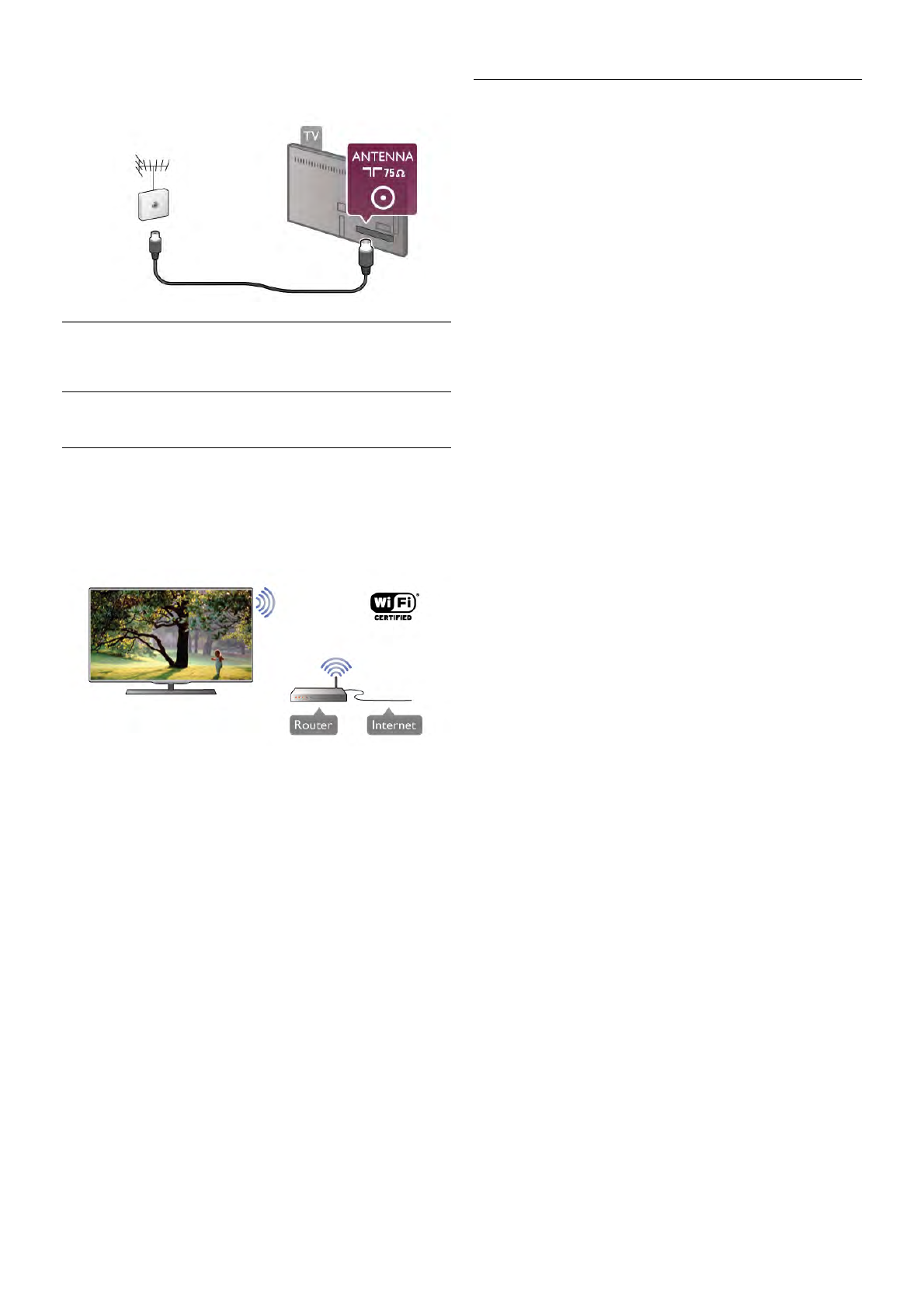Utilisez cette connexion d'antenne pour les signaux d'entrée
DVB-T et DVB-C.
2.5
Réseau
Connexion sans fil
Matériel requis
Pour connecter le téléviseur sans fil à Internet, vous avez
besoin d'un routeur sans fil. Utilisez une connexion Internet
haut débit (large bande).
Partage de fichiers
Le téléviseur peut trouver et ouvrir des fichiers sur d'autres
périphériques de votre réseau sans fil, comme votre ordinateur
ou votre serveur de stockage en réseau (NAS). Vous pouvez
utiliser un ordinateur équipé d'un système d'exploitation
Microsoft Windows XP, Vista ou Windows 7, Mac OSX ou
Linux.
Logiciel de serveur multimédia
Avec le logiciel de serveur multimédia installé sur votre
ordinateur, vous pouvez ouvrir les photos, vidéos et fichiers
musicaux stockés sur votre ordinateur sur votre écran de
télévision.
Utilisez une version récente du logiciel de serveur multimédia,
comme le Lecteur Windows Media 11, Twonky™ ou
similaire*.
Installez le logiciel sur votre ordinateur et configurez-le pour un
partage des fichiers multimédias avec le téléviseur. Lisez le
manuel du logiciel de serveur multimédia pour plus
d'informations.
Afin de pouvoir ouvrir vos fichiers sur le téléviseur, vous devez
démarrer le logiciel de serveur multimédia sur votre ordinateur.
* Dans Aide, appuyez sur * Liste et recherchez Logiciel de
serveur multimédia, pris en charge pour avoir un aperçu des
logiciels de serveur multimédia pris en charge.
Connexion
Suivez les étapes 1 à 5.
Étape 1 - Assurez-vous que le routeur de votre réseau sans fil
est allumé.
Étape 2 - Appuyez sur h, puis sélectionnez S
Configuration et appuyez sur OK.
Étape 3 - Sélectionnez Connexion au réseau et appuyez sur
OK.
Étape 4 - Sélectionnez Sans fil et appuyez sur OK.
Étape 5 - Sélectionnez Balayage pour rechercher votre réseau
sans fil. Si vous avez un routeur avec WPS (Wi-Fi Protected
Setup), vous pouvez sélectionner WPS. Faites votre choix et
appuyez sur OK.
- Balayage
Sélectionnez Balayage pour rechercher votre réseau sans fil
(votre routeur sans fil). Il se peut que le téléviseur détecte
plusieurs réseaux sans fil à proximité.
- WPS
Si votre routeur est doté de WPS, vous pouvez vous
connecter directement au routeur sans passer par le balayage.
Accédez au routeur, appuyez sur le bouton WPS et revenez
au téléviseur dans les 2 minutes. Ensuite, appuyez sur
Connexion pour établir la connexion.
Si des périphériques de votre réseau sans fil utilisent le
système de chiffrement de sécurité WEP, vous ne pourrez pas
utiliser WPS.
Si vous devez utiliser le code PIN WPS pour vous connecter,
sélectionnez Balayage au lieu de WPS.
Étape 6 - Dans la liste des réseaux trouvés, sélectionnez votre
réseau sans fil et appuyez sur OK.
Si votre réseau ne figure pas dans la liste parce que le nom de
réseau est masqué (vous avez désactivé la diffusion SSID du
routeur), sélectionnez Entr. manuelle pour entrer vous-même
le nom de réseau.
Étape 7 - Selon le type de routeur, vous pouvez alors saisir
votre clé de chiffrement (WEP, WPA ou WPA2). Si vous aviez
introduit la clé de chiffrement pour ce réseau auparavant, vous
pouvez sélectionner Suivant pour établir la connexion
immédiatement.
Si votre routeur prend en charge WPS ou le code PIN WPS,
vous pouvez sélectionner WPS, PIN WPS ou Standard. Faites
votre choix et appuyez sur OK.
- Standard
Sélectionnez Standard pour saisir la clé de chiffrement (mot de
passe, phrase de passe ou clé de sécurité) manuellement.
Vous pouvez utiliser le clavier de la télécommande pour saisir
la clé de chiffrement. Après avoir entré la clé, appuyez sur
Connexion.
- PIN WPS
Pour établir une connexion WPS sécurisée avec un code PIN,
sélectionnez PIN WPS et appuyez sur OK. Notez le code PIN
à 8 chiffres qui s'affiche et introduisez-le dans le logiciel du
routeur sur votre PC. Revenez au téléviseur et appuyez sur
Connexion. Consultez le manuel du routeur pour savoir où
entrer le code PIN dans le logiciel du routeur.